Prioridades de préstamo
Acerca de las prioridades de préstamo
La función Prioridades de préstamo permite habilitar colas especiales en Tipasa para solicitudes de prestatarios prioritarios. Los prestatarios prioritarios son elegidos por usted y pueden ser los socios del consorcio de su biblioteca o cualquier otra biblioteca de su elección. Todas las solicitudes entrantes de bibliotecas identificadas como prestatarias prioritarias serán visibles en un conjunto de colas de préstamo que aparecen en la parte inferior de la navegación izquierda, en la categoría Prioridades de préstamo. Las nuevas solicitudes de los prestatarios prioritarios también aparecerán en la sección Enlaces rápidos de la Portada de Tipasa.
Cuando utilice Prioridades de Préstamo, tenga en cuenta lo siguiente:
- Las solicitudes de los prestatarios prioritarios aparecen en sus colas de Prioridades de Préstamo y en las colas de Solicitudes de Préstamo.
- Puede crear y nombrar hasta cinco grupos de prestatarios prioritarios que aparecerán en Prioridades de préstamo.
- Si una misma biblioteca pertenece a más de un grupo de prestatarios prioritarios, sus solicitudes aparecerán en todas las colas respectivas.
- Puede crear Grupos de existencias personalizados en Configuración del servicio de OCLC para cada conjunto de sus prestatarios prioritarios, o puede utilizar Grupos perfilados de OCLC. Para obtener una lista de grupos perfilados, consulte Grupos perfilados de OCLC.
- Las solicitudes que aparecen en las colas de Prioridades de Préstamo tienen las mismas acciones y estados disponibles que las que se encuentran en Solicitudes de Préstamo.
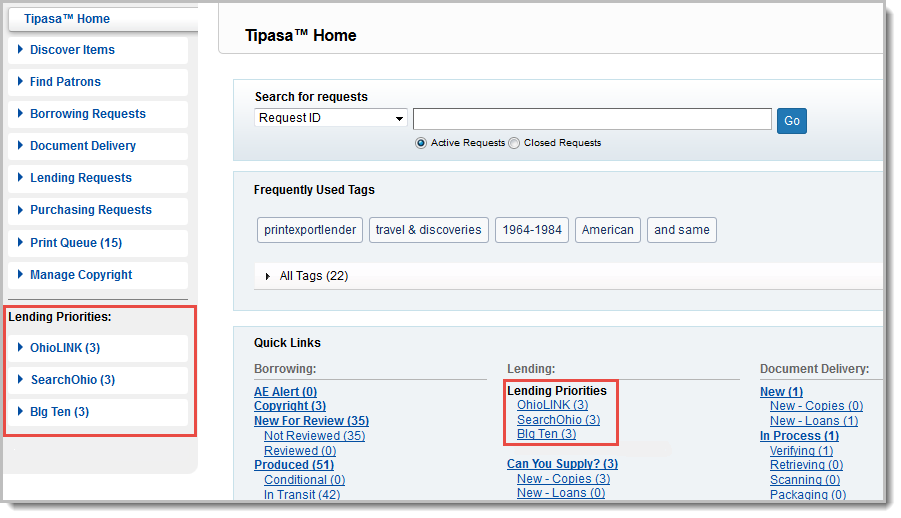
Más información en un curso de formación: Prioridades de préstamo y flujos de trabajo de préstamo avanzados
Establecer prioridades de préstamo
Antes de poder utilizar las colas de Prioridades de préstamo, debe identificar las bibliotecas que desea agregar como prestatarios prioritarios, buscar o crear un grupo de existencias personalizado y habilitar la función Prioridades de préstamo en Configuración del servicio de OCLC.
Paso 1: Identifique los símbolos de OCLC de sus prestatarios prioritarios
Antes de activar Prioridades de préstamo, debe identificar qué bibliotecas son sus prestatarios prioritarios. Con Prioridades de préstamo, puede mantener colas de prioridad de préstamo para hasta cinco conjuntos de prestatarios prioritarios.
Por ejemplo, en la siguiente imagen hay tres grupos de prestatarios prioritarios establecidos, cada uno con su propio conjunto de bibliotecas (las bibliotecas pueden incluirse en más de un grupo):
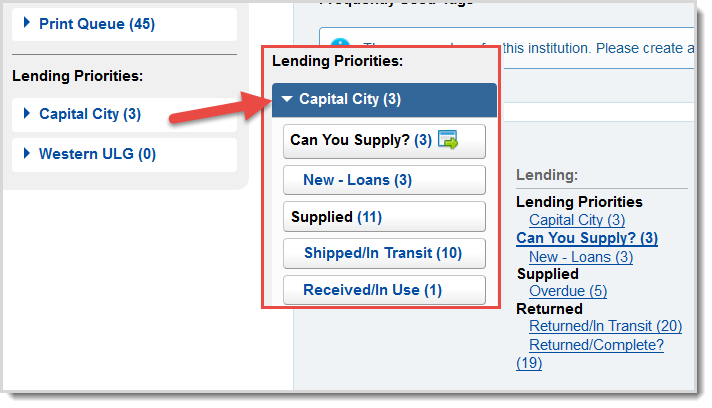
Debe hacer una lista de todas las bibliotecas que desea añadir como prestatarios prioritarios y sus símbolos. Necesitará sus símbolos para identificar si están en un Grupo perfilado de OCLC o si tiene que crear un Grupo de existencias personalizado(éstos se detallarán en el Paso 2: Buscar o crear un Grupo de existencias personalizado). Puede buscar el símbolo OCLC de una biblioteca en el Directorio de políticas de OCLC.
Para buscar símbolos de OCLC en el Directorio de políticas:
- Inicie sesión en el Directorio de políticas.
- En el Directorio de políticas, en el panel de navegación izquierdo, en la lista Buscar por, seleccione Nombre de la institución.
- Introduzca el nombre de la institución cuyo símbolo de OCLC está buscando.
-
Debido a la variedad de abreviaturas utilizadas en los nombres, se recomienda utilizar comodines al buscar por nombre. Por ejemplo, Ohio State univ*
-
Para obtener más información sobre la búsqueda en el Directorio de directivas, consulte Buscar en el Directorio de directivas.
-
- Haga clic <Enter> en Buscar o pulse .
- Aparecerá una tabla con los resultados de la búsqueda. Puede consultar el símbolo de cualquier institución en la columna Símbolos.
Paso 2: Buscar o crear un grupo de participaciones personalizado
Una vez identificadas las bibliotecas que serán sus prestatarios prioritarios, debe tener en cuenta:
¿Están las instituciones reunidas en un grupo perfilado de OCLC?
Si las instituciones que desea añadir como prestatarios prioritarios están reunidas en un Grupo perfilado, puede pasar al siguiente paso. Los Grupos perfilados pueden seleccionarse cuando se activan las Prioridades de préstamo. Para obtener una lista de grupos perfilados, consulte Grupos de uso compartido de recursos. Si no sabe qué símbolos contiene un grupo perfilado, puede buscar el grupo en el Directorio de directivas. Para buscar un grupo perfilado, siga los mismos pasos que para buscar un símbolo, pero seleccione Símbolo de grupo en la lista Buscar por.
¿Tiene las instituciones reunidas en un grupo de explotaciones personalizado?
Si ya tiene uno o varios grupos de participaciones personalizados configurados con las instituciones que desea añadir como prestatarios prioritarios, puede pasar al siguiente paso. De lo contrario, deberá crear un grupo de participaciones personalizado para cada grupo de prestatarios prioritarios para los que desee tener colas en Prioridades de préstamo.
Para crear un grupo de participaciones personalizado de prestatarios prioritarios:
- Inicie sesión en Configuración del servicio.
- En el menú de navegación de la izquierda, haga clic en WorldShare ILL > Custom Holdings Groups.
- En la pantalla Configurar grupos de explotaciones personalizados, seleccione Crear nuevo grupo de explotaciones personalizado.
- En Nombre de grupo de participaciones personalizado, introduzca un nombre para el grupo de participaciones personalizado. Este no es el nombre que aparece en Tipasa.
- Opcional. Introduzca una descripción del grupo.
- Haga clic en Añadir/Editar símbolo(s).
- En la ventana Añadir/Editar símbolos de OCLC, añada los símbolos de sus prestatarios prioritarios en la casilla correspondiente. Separe varios símbolos con un espacio.
- Haga clic en Actualizar símbolos.
- Haga clic en Guardar como nuevo.
Paso 3: Activar la función en la Configuración del servicio
Una vez que haya creado un grupo de existencias personalizado, o haya encontrado un grupo perfilado o un grupo de existencias personalizado que contenga los símbolos de las bibliotecas que va a añadir como prestatarios prioritarios, es el momento de activar la función en Configuración del servicio.
Permitir las prioridades de préstamo:
- Inicie sesión en Configuración del servicio.
- En el menú de navegación de la izquierda, haga clic en WorldShare ILL > Flujos de trabajo avanzados.
- En Prioridades de préstamo, seleccione la casilla Activado.
- En el campo Nombre para mostrar, introduzca un nombre para mostrar para el grupo. El nombre para mostrar aparece en la interfaz de Tipasa, en la parte inferior de la navegación izquierda.
- En los campos Filtrar por, en la primera lista, seleccione Grupo perfilado o Grupo de existencias personalizado, en función del grupo que desee añadir.
- En la segunda lista, seleccione el grupo que desea añadir como prioridad de préstamo.
- Para añadir grupos adicionales a sus prioridades de préstamo, haga clic en Añadir fila y repita los pasos del 2 al 4. Por cada fila que añada, se mostrará en Tipasa un conjunto independiente de colas para ese grupo. Puede tener hasta cinco filas (cinco grupos de prioridades de préstamo).
- Para eliminar una fila, haga clic en Eliminar fila.
- Haga clic en Guardar.
Refuerce sus conocimientos con un ejercicio práctico: Habilitar prioridades de préstamo y préstamo avanzado
